phpMyAdmin을 사용하여 데이터베이스 비밀번호를 변경하는 방법

첫 번째 단계는 phpMyAdmin에서 사용자 옵션을 클릭하는 것입니다
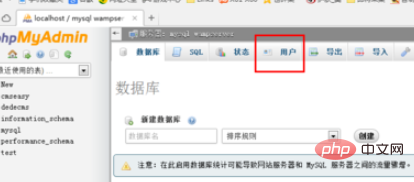
루트 로컬 호스트 사용자 이름을 선택하고 권한 편집을 클릭하세요
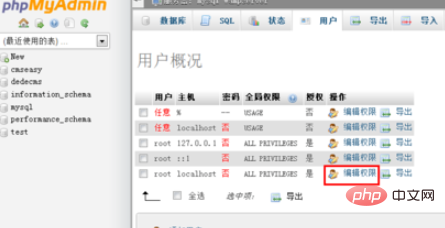
이때 권한을 수정하는 페이지가 나타납니다. 예, 지금은 나머지를 무시하고 아래로 드래그하면 비밀번호를 변경할 수 있는 영역이 있습니다.
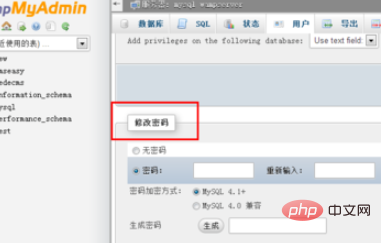
새 비밀번호를 두 번 입력하세요. 아래에 생성 버튼이 있습니다. 현재 설정한 비밀번호의 암호화를 기반으로 새 비밀번호를 생성하면 앞으로는 비밀번호가 생성되는 문자열이 됩니다. 설정한 비밀번호만 사용하려면 "생성" 버튼을 클릭하지 마세요
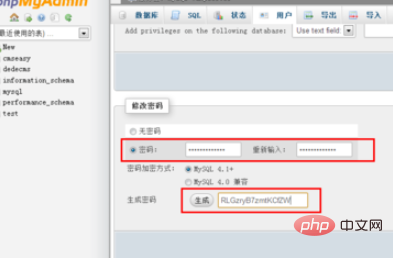
여기서 설정한 비밀번호를 사용하고 Execute
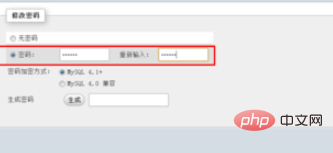
비밀번호가 성공적으로 변경되었다는 메시지가 나타나면 비밀번호가 성공적으로 변경되었음을 의미합니다.
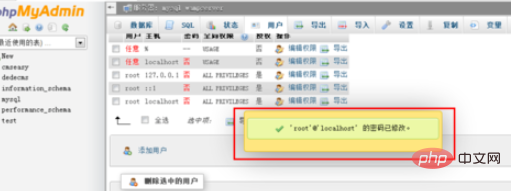
시도해 보세요. 클라이언트에서 새로운 비밀번호로 로그인하시면 비밀번호가 성공적으로 변경된 것을 확인하실 수 있습니다.

비밀번호 변경은 기본적으로 완료되었으나, 데이터베이스 비밀번호를 변경하면 후속 문제가 발생합니다. phpMyAdmin을 종료했다가 다시 들어왔더니 데이터베이스에 연결할 수 없습니다. 이는 phpMyAdmin의 데이터베이스 로그인 정보가 여전히 원본이어서 로그인할 수 없기 때문입니다. 해결 방법:
설치 디렉터리를 엽니다. phpMyAdmin에서 config.inc.php 파일을 찾아 메모장이나 다른 텍스트 편집기로 엽니다.
Find $cfg['Servers'][$i]['password'] = 내부 ''; 방금 설정한 새 비밀번호를 저장하고 종료하세요
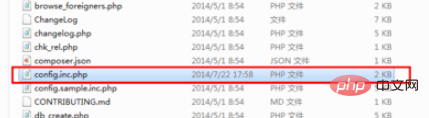
phpMyAdmin을 다시 열면 정상적으로 연결할 수 있고 비밀번호 변경이 완료됩니다
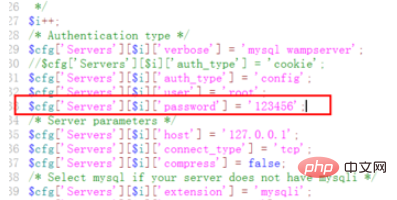
추천 관련 기사 튜토리얼:
phpmyadmin 튜토리얼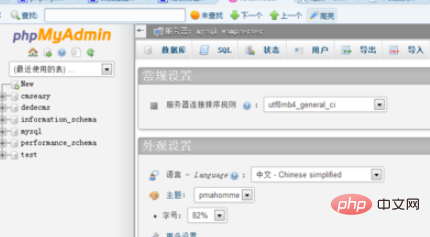
위 내용은 phpMyAdmin을 사용하여 데이터베이스 비밀번호를 변경하는 방법의 상세 내용입니다. 자세한 내용은 PHP 중국어 웹사이트의 기타 관련 기사를 참조하세요!

핫 AI 도구

Undresser.AI Undress
사실적인 누드 사진을 만들기 위한 AI 기반 앱

AI Clothes Remover
사진에서 옷을 제거하는 온라인 AI 도구입니다.

Undress AI Tool
무료로 이미지를 벗다

Clothoff.io
AI 옷 제거제

AI Hentai Generator
AI Hentai를 무료로 생성하십시오.

인기 기사

뜨거운 도구

메모장++7.3.1
사용하기 쉬운 무료 코드 편집기

SublimeText3 중국어 버전
중국어 버전, 사용하기 매우 쉽습니다.

스튜디오 13.0.1 보내기
강력한 PHP 통합 개발 환경

드림위버 CS6
시각적 웹 개발 도구

SublimeText3 Mac 버전
신 수준의 코드 편집 소프트웨어(SublimeText3)

뜨거운 주제
 7509
7509
 15
15
 1378
1378
 52
52
 78
78
 11
11
 52
52
 19
19
 19
19
 64
64
 휴대폰을 사용하여 라우터 WiFi 비밀번호를 설정하는 방법(휴대폰을 도구로 사용)
Apr 24, 2024 pm 06:04 PM
휴대폰을 사용하여 라우터 WiFi 비밀번호를 설정하는 방법(휴대폰을 도구로 사용)
Apr 24, 2024 pm 06:04 PM
무선 네트워크는 오늘날의 디지털 세계에서 사람들의 삶에 없어서는 안 될 부분이 되었습니다. 그러나 개인 무선 네트워크의 보안을 보호하는 것은 특히 중요합니다. 강력한 비밀번호를 설정하는 것은 다른 사람이 WiFi 네트워크를 해킹할 수 없도록 하는 열쇠입니다. 네트워크 보안을 보장하기 위해 이 기사에서는 휴대폰을 사용하여 라우터 WiFi 비밀번호를 변경하는 방법을 자세히 소개합니다. 1. 공유기 관리 페이지 열기 - 모바일 브라우저에서 공유기 관리 페이지를 열고 공유기의 기본 IP 주소를 입력하세요. 2. 관리자 사용자 이름과 비밀번호를 입력하세요. - 액세스 권한을 얻으려면 로그인 페이지에 올바른 관리자 사용자 이름과 비밀번호를 입력하세요. 3. 무선 설정 페이지로 이동합니다. 라우터 관리 페이지에서 무선 설정 페이지를 찾아 클릭하여 들어갑니다. 4. 현재 Wi-Fi 찾기
 navicat이 연결되지 않으면 어떻게 해야 하나요?
Apr 23, 2024 am 10:00 AM
navicat이 연결되지 않으면 어떻게 해야 하나요?
Apr 23, 2024 am 10:00 AM
Navicat이 연결할 수 없으면 다음 해결 방법을 순서대로 시도할 수 있습니다. 데이터베이스 이름, 호스트 이름, 포트 번호, 사용자 이름 및 비밀번호와 같은 연결 정보가 올바른지 확인하십시오. 데이터베이스가 실행 중인지 확인하세요. 방화벽 규칙을 확인하여 Navicat 및 관련 서비스가 차단되지 않았는지 확인하세요. ping 명령을 사용하여 네트워크 연결을 테스트해 보십시오. Navicat 클라이언트 소프트웨어를 최신 버전으로 업데이트하세요. 실패한 연결과 관련된 오류 메시지는 서버 로그를 확인하십시오. Navicat 관련 문제를 해결하려면 다른 데이터베이스 도구와 연결해 보십시오.
 휴대폰에서 Wi-Fi 비밀번호 변경 튜토리얼(간단한 조작)
Apr 26, 2024 pm 06:25 PM
휴대폰에서 Wi-Fi 비밀번호 변경 튜토리얼(간단한 조작)
Apr 26, 2024 pm 06:25 PM
인터넷의 급속한 발전과 함께 무선 네트워크는 우리 삶에 없어서는 안 될 필수 요소가 되었습니다. 하지만 개인정보 보호와 네트워크 보안을 위해서는 Wi-Fi 비밀번호를 정기적으로 변경하는 것이 매우 중요합니다. 홈 네트워크 보안을 더욱 잘 보호할 수 있도록 이 문서에서는 휴대폰을 사용하여 WiFi 비밀번호를 변경하는 방법에 대한 자세한 튜토리얼을 소개합니다. 1. Wi-Fi 비밀번호의 중요성을 이해하세요. Wi-Fi 비밀번호는 개인정보와 네트워크 보안을 보호하는 첫 번째 방어선입니다. 인터넷 시대에 그 중요성을 이해하면 비밀번호를 정기적으로 변경해야 하는 이유를 더 잘 이해할 수 있습니다. 2. 휴대폰이 Wi-Fi에 연결되어 있는지 확인하세요. 먼저 Wi-Fi 비밀번호를 변경하기 전에 비밀번호를 변경하려는 Wi-Fi 네트워크에 휴대폰이 연결되어 있는지 확인하세요. 3. 휴대폰의 설정 메뉴를 열고 휴대폰의 설정 메뉴로 들어갑니다.
 내 Win10 암호가 암호 정책 요구 사항을 충족하지 않으면 어떻게 해야 합니까? 내 컴퓨터 암호가 정책 요구 사항을 충족하지 않으면 어떻게 해야 합니까?
Jun 25, 2024 pm 04:59 PM
내 Win10 암호가 암호 정책 요구 사항을 충족하지 않으면 어떻게 해야 합니까? 내 컴퓨터 암호가 정책 요구 사항을 충족하지 않으면 어떻게 해야 합니까?
Jun 25, 2024 pm 04:59 PM
Windows 10 시스템에서 비밀번호 정책은 사용자가 설정한 비밀번호가 특정 강도 및 복잡성 요구 사항을 충족하는지 확인하는 일련의 보안 규칙입니다. 시스템에서 비밀번호가 비밀번호 정책 요구 사항을 충족하지 않는다는 메시지가 표시되는 경우 이는 일반적으로 비밀번호는 복잡성, 길이 또는 문자 유형에 대한 Microsoft 표준 요구 사항을 충족하지 않습니다. 그렇다면 이를 방지할 수 있는 방법은 무엇입니까? 사용자는 로컬 컴퓨터 정책에서 비밀번호 정책을 직접 찾아 작업을 수행할 수 있습니다. 비밀번호 정책 사양을 준수하지 않는 솔루션: 비밀번호 길이 변경: 비밀번호 정책 요구사항에 따라 원래 6자리 비밀번호를 8자리 이상으로 변경하는 등 비밀번호 길이를 늘려볼 수 있습니다. 특수 문자 추가: 비밀번호 정책에는 @, #, $ 등과 같은 특수 문자를 포함해야 하는 경우가 많습니다. 나
 연결된 휴대폰의 WiFi 비밀번호를 쉽게 얻는 방법 (휴대폰에 저장된 WiFi 비밀번호를 빠르게 찾는 방법)
May 08, 2024 pm 01:10 PM
연결된 휴대폰의 WiFi 비밀번호를 쉽게 얻는 방법 (휴대폰에 저장된 WiFi 비밀번호를 빠르게 찾는 방법)
May 08, 2024 pm 01:10 PM
우리의 휴대폰은 현대 사회에서 우리 삶의 필수적인 부분이 되었습니다. 무선 네트워크 연결도 우리 일상생활에 없어서는 안 될 도구가 되었습니다. 그러나 때때로 우리는 다른 장치에 연결하고 싶지만 그렇게 할 수 없는 상황에 직면합니다. WiFi에 연결했지만 비밀번호를 잊어버렸습니다. 연결된 휴대폰의 WiFi 비밀번호를 쉽게 얻는 방법은 무엇입니까? 휴대폰에 저장된 WiFi 비밀번호 찾기 1. 설정에서 "WiFi" 옵션을 찾아서 클릭한 다음 휴대폰의 설정 인터페이스 "WiFi"로 들어가 WiFi 설정 페이지 옵션으로 들어갑니다. 2. 연결된 WiFi 네트워크 세부정보를 열고 연결된 WiFi 네트워크 이름을 찾은 다음 클릭하여 WiFi 설정 페이지에서 네트워크 세부 정보 페이지로 들어갑니다. 삼.
 navicat이 루트 비밀번호를 잊어버렸는지 확인하는 방법
Apr 24, 2024 am 12:06 AM
navicat이 루트 비밀번호를 잊어버렸는지 확인하는 방법
Apr 24, 2024 am 12:06 AM
답변: MySQL 구성 파일을 수정하여 잊어버린 Navicat 루트 비밀번호를 보고 복구할 수 있습니다. Navicat MySQL 서비스를 중지합니다. MySQL 구성 파일을 수정하고 비밀번호 줄 앞의 "#" 기호를 제거한 후 루트 비밀번호를 입력하세요. MySQL 서비스를 저장하고 다시 시작합니다.
 iOS 18에는 손실되거나 손상된 사진을 검색할 수 있는 새로운 '복구된' 앨범 기능이 추가되었습니다.
Jul 18, 2024 am 05:48 AM
iOS 18에는 손실되거나 손상된 사진을 검색할 수 있는 새로운 '복구된' 앨범 기능이 추가되었습니다.
Jul 18, 2024 am 05:48 AM
Apple의 최신 iOS18, iPadOS18 및 macOS Sequoia 시스템 릴리스에는 사진 애플리케이션에 중요한 기능이 추가되었습니다. 이 기능은 사용자가 다양한 이유로 손실되거나 손상된 사진과 비디오를 쉽게 복구할 수 있도록 설계되었습니다. 새로운 기능에는 사진 앱의 도구 섹션에 '복구됨'이라는 앨범이 도입되었습니다. 이 앨범은 사용자가 기기에 사진 라이브러리에 포함되지 않은 사진이나 비디오를 가지고 있을 때 자동으로 나타납니다. "복구된" 앨범의 출현은 데이터베이스 손상으로 인해 손실된 사진과 비디오, 사진 라이브러리에 올바르게 저장되지 않은 카메라 응용 프로그램 또는 사진 라이브러리를 관리하는 타사 응용 프로그램에 대한 솔루션을 제공합니다. 사용자는 몇 가지 간단한 단계만 거치면 됩니다.
 라우터를 통해 WiFi 비밀번호를 재설정하는 방법(홈 네트워크 보안을 보호하는 데 도움이 되는 간단한 단계)
May 03, 2024 pm 03:01 PM
라우터를 통해 WiFi 비밀번호를 재설정하는 방법(홈 네트워크 보안을 보호하는 데 도움이 되는 간단한 단계)
May 03, 2024 pm 03:01 PM
무선 네트워크는 현대 사회에서 우리 삶의 필수적인 부분이 되었습니다. 그러나 홈 WiFi 네트워크를 보호하는 것도 점점 더 중요해지고 있습니다. WiFi 비밀번호를 재설정하는 것은 네트워크 보안을 보장하는 중요한 작업입니다. 홈 네트워크 보안을 보호하기 위해 이 문서에서는 라우터를 통해 WiFi 비밀번호를 재설정하는 방법을 소개합니다. 라우터 로그인 인터페이스를 이해하고 관리자 이름과 비밀번호를 입력하세요. 현재 WiFi 이름과 비밀번호를 찾으세요. 비밀번호 수정 옵션을 선택하세요. 새로운 WiFi 비밀번호를 설정하고 장치를 다시 연결하여 연결이 성공했는지 확인하세요. WiFi 비밀번호를 정기적으로 변경하여 경로를 알아보세요.




